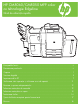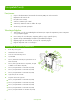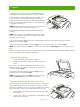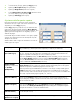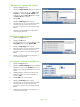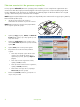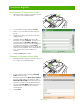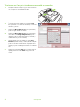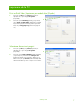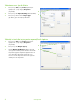HP CM8060 / CM8050 Color MFP with Edgeline Technology - Quick Reference Guide
www.hp.com
3
Capsarea unei operaţii de copiere
1 Apăsaţi pe Copy (Copiere).
2 Apăsaţi pe Staple/Collate (Capsare/colaţionare).
3 Apăsaţi pe o opţiune de capsare --- None (Fără),
Top left (Sus stânga), Top left angled (Una
înclinată spre stânga), Two left (Două în stânga)
sau Three left (Trei la stânga).
4 Apăsaţi OK.
5 Apăsaţi pe Start Copy (Start copiere).
6 Mesajele panoului de control vă ajută să urmăriţi
starea operaţiei dvs. Când copia a încetat
procesarea, copiatorul va reveni la starea Ready
(Gata).
7 Apăsaţi pe pictograma Home (Început) pentru a
reveni la meniul principal.
Operaţie de copiere duplex
1 Apăsaţi pe Copy (Copiere).
2 Apăsaţi pe Sides (Feţe).
3 Selectaţi butonul pentru ieşirea dorită din fereastra
Copy Sides (Copiere feţe). Apăsaţi OK.
4 Apăsaţi pe Start Copy (Start copiere).
5 Mesajele panoului de control vă ajută să urmăriţi
starea operaţiei dvs. Când copia a încetat
procesarea, copiatorul va reveni la starea Ready
(Gata).
6 Apăsaţi pe pictograma Home (Început) pentru a
reveni la meniul principal.
Micşorarea şi mărirea exemplarelor
1 Apăsaţi pe Copy (Copiere).
2 Apăsaţi pe Reduce/Enlarge (Micşorare/Mărire).
3 Apăsaţi în interiorul casetei Scaling (Scalare) sau
apăsaţi pe procentajul prestabilit de micşorare sau
mărire.
4 Utilizând tastatura, introduceţi procentajul dorit
pentru micşorarea sau mărirea exemplarului şi
apăsaţi pe OK.
5 Apăsaţi OK pentru a salva setarea.
6 Apăsaţi pe Start Copy (Start copiere).
7 Mesajele panoului de control vă ajută să urmăriţi
starea operaţiei dvs. Când copia a încetat
procesarea, copiatorul va reveni la starea Ready
(Gata).
8 Apăsaţi pe pictograma Home (Început) pentru a
reveni la meniul principal.